Konfigurere automatisk opsummering af samtaler
Medarbejdere kan samarbejde med andre medarbejdere eller kontakter, mens de arbejder i Dynamics 365 Customer Service. Du kan hjælpe medarbejdere med nemt at opsummere en løbende kundekontakt ved at slå automatiske opsummering af samtaler til. Medarbejdere kan oprette en samtaleoversigt, når de enten overfører en samtale, tilføjer en bruger, der skal høres, eller starter en tilknyttet Teams-chat. Oversigten giver hurtigt kontekst og videresender de trin, der allerede er foretaget.
Komponenter i en automatiseret opsummeret samtale
I funktionen til samtaleoversigt bruges en AI-sprogmodel til at opsummere en opsummering af en aktiv samtale. Oversigter er begrænset til de første 7.000 tegn i en afskrift.
En oversigt, som omfatter følgende komponenter:
Problembeskrivelsen: Opsummerer de vigtigste kundeproblemer, der skal løses i en samtale. Modellen skal bruge mindst tre kundemeddelelser for at oprette beskrivelsen af problemet.
Løsning er forsøgt: Opsummerer alle trin til fejlfinding eller mulige løsninger, som medarbejdere har forsøgt. Hvis modellen ikke kan identificere en løsning ud fra det samme, er dette afsnit tomt. Hvis sagen afsluttes, eller samtalen afsluttes, vises denne etiket som Løsning i programmet.
Regional tilgængelighed og understøttede sprog
Automatisk opsummering af samtaler er tilgængelig i USA og Europa.
Denne funktion understøttes kun på engelsk.
Forudsætninger
Lejetilladelser til at aktivere udvidet integration med Microsoft Teams-funktion.
Aktivere automatisk opsummering af samtaler
Vælg Handlinger>Indsigt i Customer Service Administration.
Vælg Administrer ud for Automatisk opsummering for samtaler i Indsigt.
Aktivér automatisk opsummering af samtaler. Når du aktiverer denne indstilling, kan medarbejdere se AI-oversigt i kommunikationspanelet for en session.
Sektionen Understøttede udløsere vises. Vælg følgende indstillinger for at definere, hvornår samtalerne skal opsummeres:
Når en medarbejder deltager i samtalen: Sådan får du vist samtaleoversigten, når en medarbejder er tilmeldt samtalen. Dette gælder også for samtaler, der er eskaleret til en medarbejder fra en anden, overførte samtaler, eller når medarbejderen inviterer en samarbejdspartner.
Når samtalen slutter: Sådan får du vist oversigten, når samtalen slutter.
Når en medarbejder starter en tilknyttet chat i Microsoft Teams: Sådan vises oversigten, når medarbejderen starter en tilknyttet Teams-chat. Du kan også vælge linket Se flere indstillinger vedrørende Microsoft Teams-integration og slå Inkluder en note til i pop op-vinduet Sagsindstillinger i Microsoft Teams-samarbejde og chat.
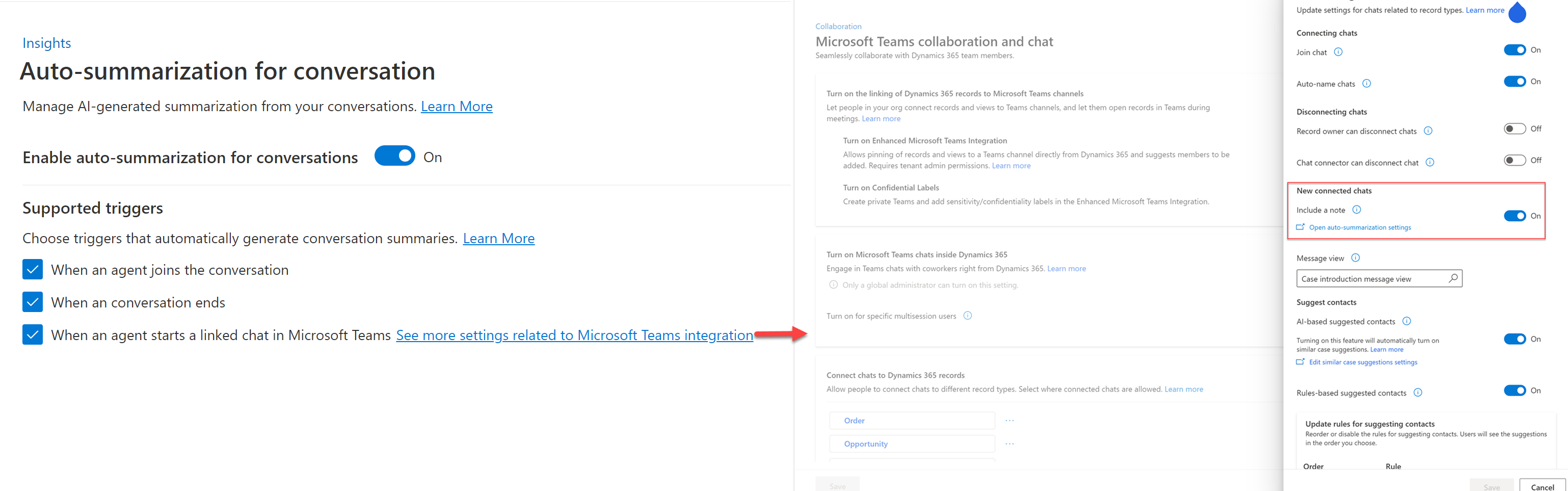
Aktivér automatisk opsummering af Microsoft Teams-samtaler
Du kan også aktivere denne funktion fra kundeservicehub-appen. Udfør følgende trin for at aktivere automatisk genereret oversigt for Microsoft Teams-chats:
Vigtigt
Området Servicestyring i Kundeservicehub er udfaset. Brug Customer Service Administration-appen til administrationsopgaver på tværs af Customer Service.
I oversigten over webstedet på skal du gå til Servicestyring.
I Samarbejde skal du vælge Integreret chat ved hjælp af Teams.
I Sammenkæd chats med Dynamics 365-poster skal du vælge Samtale.
I Samtaleindstillinger skal du slå Nye tilsluttede chats til i AI-genereret introduktionsnote.
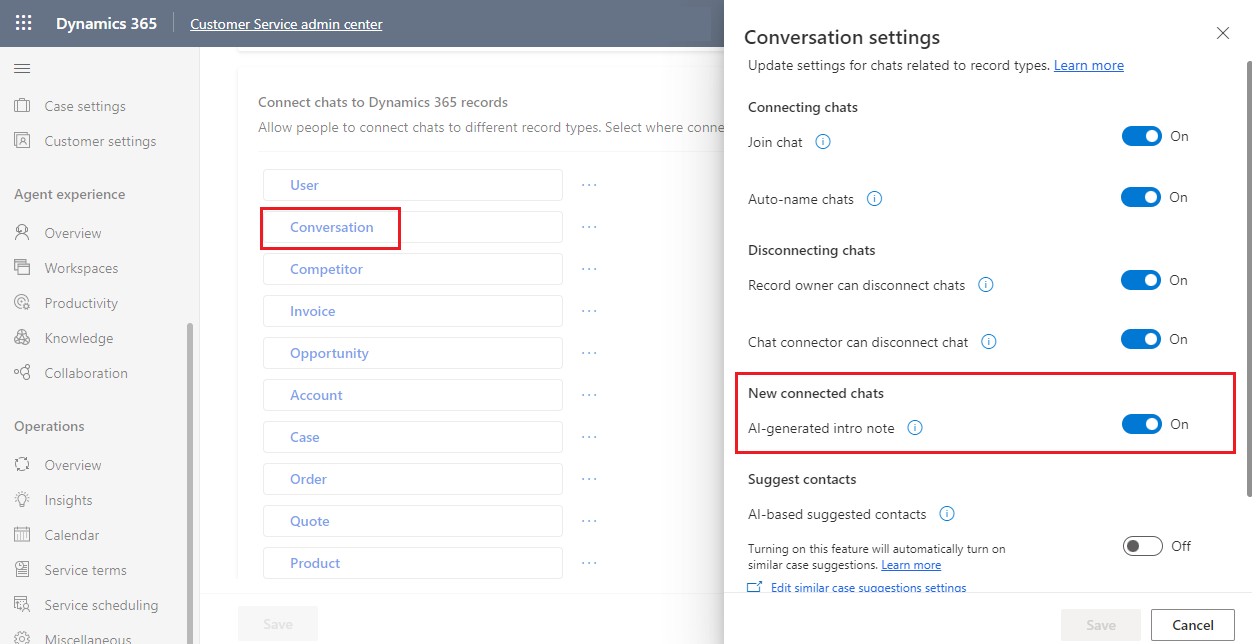
Se også
Vise og dele en AI-genereret samtaleoversigt i Teams
Oversigt over Customer Service workspace
Grænser for regional tilgængelighed og service for Customer Service
Feedback
Kommer snart: I hele 2024 udfaser vi GitHub-problemer som feedbackmekanisme for indhold og erstatter det med et nyt feedbacksystem. Du kan få flere oplysninger under: https://aka.ms/ContentUserFeedback.
Indsend og få vist feedback om